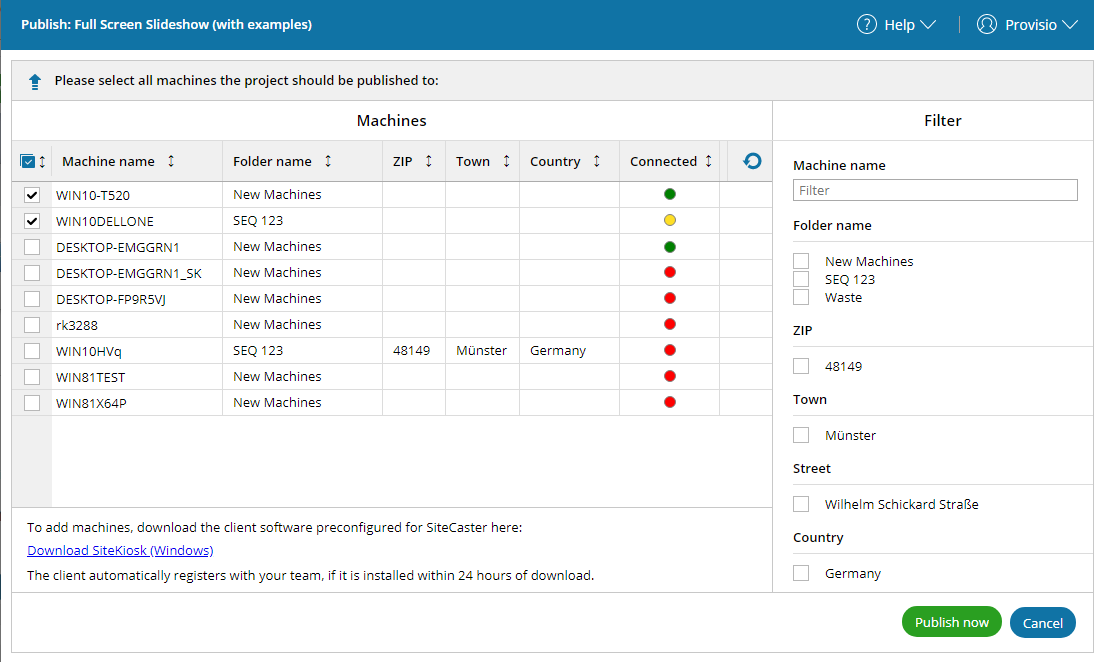Im folgenden Kapitel wird beschrieben wie Sie Ihr Projekt auf einen Client veröffentlichen.
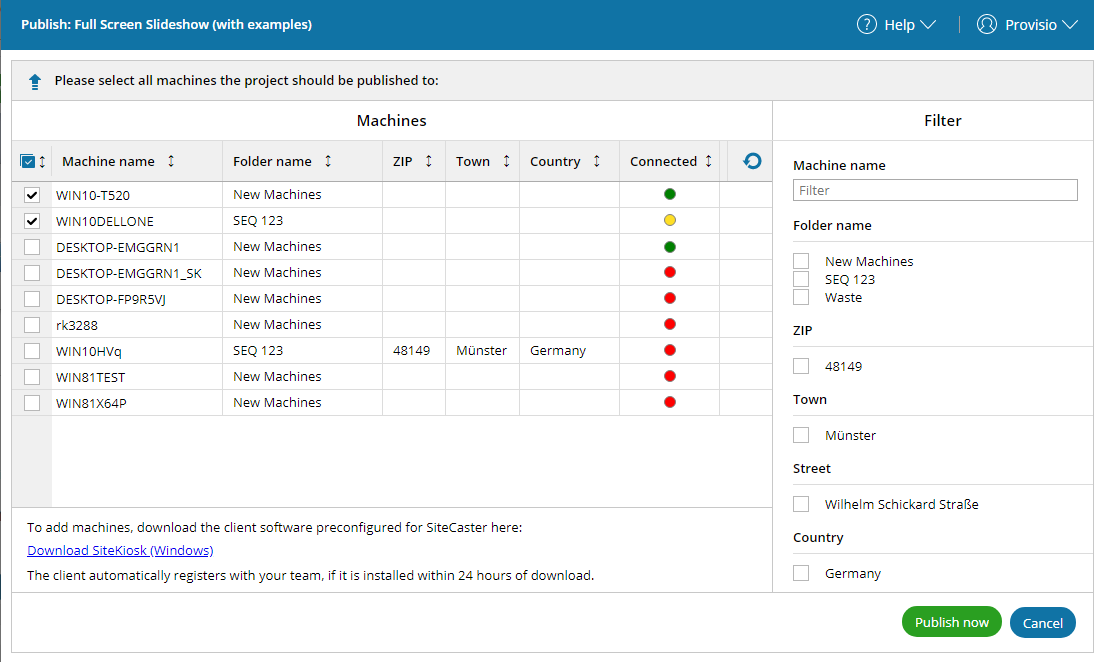
Um ein Projekt auf einen Client zu veröffentlichen, müssen Sie dieses im Editor öffnen und in der
Menüleiste auf
Veröffentlichen klicken. Danach öffnet sich die Seite
Veröffentlichen, in der Sie auf der linken Seite durch aktivieren der jeweiligen Checkboxen die auf SiteRemote angemeldeten Maschinen auswählen können. Die Auswahl der entsprechenden Maschinen bestätigen Sie mit Klicken auf den Button
Jetzt veröffentlichen. Anschließend öffnet sich ein Zusammenfassungsdialog, welchen Sie ebenfalls mit Drücken auf den Button
Veröffentlichen bestätigen müssen. Danach öffnet sich die
Maschinenübersicht in der Sie überprüfen können, ob alle ausgewählten Clients das Projekt erhalten haben.
Über das grüne Icon in der Spalte Verbunden ist ersichtlich, ob der jeweilige Client SiteCaster konfiguriert hat und mit dem Server verbunden ist. Wird ein gelbes Icon angezeigt hat es einen Kontakt innerhalb der letzten Stunde geben. Wird ein rotes Icon angezeigt, ist der Kontakt unterbrochen und es hat keinen Kontakt innerhalb der letzten Stunde gegeben.
Es kann vorkommen, dass der von Ihnen veröffentlichte Inhalt nicht sofort angezeigt wird. Dies kann verschiedene Gründe haben:
- Es
wird zu dem Zeitpunkt der Veröffentlichung ein App-Update auf dem
Client durchgeführt. In diesem Zusammenhang lesen Sie auch App-Update.
- Es besteht keine Verbindung zum Server.
- Aufgrund einer langsamen Verbindung wurde der Inhalt noch nicht vollständig heruntergeladen.
Hinweis:
Bitte beachten Sie auch, dass Sie das entsprechende Lizenz-Paket
besitzen müssen, um auf mehreren Clients ein Projekt zu veröffentlichen.
Um als eingeschränkter Benutzer im SiteCaster Editor die Maschinenzuweisung von Projekten beim Veröffentlichen editieren zu können, muss dies von einem Benutzer mit Vollzugriff freigegeben werden. Eine genaue Beschreibung zur Freigabe der Maschinenzuweisung finden sie im Kapitel
Benutzerrechte.
2. Zuweisung von Maschinen zur Veröffentlichung
Auf der Seite
Veröffentlichen können Sie die Liste der Maschinen auf der linken Seite durch Einstellen eines Filters auf der rechten Seite einschränken. Dies ist insbesondere erforderlich, wenn Sie sehr viele Maschinen in Ihrem Team haben und nur wenigen das Projekt zuweisen möchten. Über das Eingabefeld Maschinennamen können Sie die Maschinen nach ihren Namen filtern. Die weiteren Einschränkungen können Sie durch Checkboxen aktivieren und werden durch folgende Parameter auf SiteRemote vorgegeben:
- Ordnername
- Maschinenstandort (Land, Postleitzahl, Stadt, Straße)
Aktivieren Sie die Checkbox für einen Wert in der jeweiligen Kategorie (z.B. die Checkbox Deutschland bei
Land), um nach dieser Eigenschaft zu filtern. Aktivieren Sie mehrere Werte innerhalb derselben Kategorie (z.B. Deutschland und Frankreich), werden alle Maschinen angezeigt, die
einen der Werte besitzen (also im Beispiel alle Maschinen aus Deutschland
und Frankreich). Aktivieren Sie Werte in verschiedenen Kategorien (z.B. Land Deutschland und Straße Hauptstraße), werden nur Maschinen angezeigt, die
alle Werte besitzen.

Neben der Checkbox
Alle auswählen befindet sich der
Neu laden Button, welcher verwendet werden kann, um d
ie Liste der angemeldeten Maschinen zu aktualisieren.